Вопрос анонимности в сети интернет все больше беспокоит рядовых пользователей. Существуют различные способы скрытия своего присутствия в сети от провайдеров и обхода их блокировок доступа к определенным веб-ресурсам, вводимым по их инициативе, либо по инициативе законодателей различных стран. Наиболее простым для реализации способом является использование прокси-серверов, позволяющих скрыть ip-адрес пользователя.
Наиболее распространенным способом использования прокси является работа через HTTP-прокси по портам 80, 8080 или 3128, однако данный вариант имеет несколько существенных недостатков. В первую очередь, HTTP-прокси работают только для HTTP-протокола и сохраняют полную историю взаимодействия с сайтом, что негативно отражается на анонимности. Кроме того, прокси-серверы могут передавать в заголовках информацию об использовании прокси-сервера, а также фильтровать и подменять данные, что также может отрицательно влиять на безопасность и анонимность конечных пользователей при работе в сети интернет.
Пошаговая настройка прокси в программе ProxyCap
Другим, более надежным способом является использование SOCKS-прокси. Через SOCKS-прокси могут работать не только браузеры, но и практически любые приложения, используемые пользователем при работе в сети интернет. Например, при помощи SOCKS-прокси пользователь может анонимно работать с почтовыми клиентами, мессенджером icq и другими мессенджерами. Прокси-серверы, работающие с SOCKS5, имеют дополнительную поддержку безопасности и могут работать с протоколом UDP, что делает их универсальным инструментом для анонимной работы в сети интернет. Кроме того, SOCKS-прокси позволяют выстраивать цепочки, то есть пользователь может использовать сразу несколько SOCKS-прокси для повышения анонимности.
Таким образом, SOCKS-прокси значительно превосходит HTTP-прокси в плане анонимности, безопасности и универсальности, что делает его незаменимым инструментом пользователя, желающего добиться наилучших результатов, прилагая минимальные усилия.
Итак, каким образом рядовому пользователю сети интернет организовать доступ к сети интернет через SOCKS-прокси? Существует целый ряд программ, установив которые пользователь сможет без проблем настроить свой компьютер для анонимной работы в сети интернет. Наиболее популярными программами являются SocksCap, FreeCap, ProxyCap, WideCap и Proxy Helper, особенности которых мы и рассмотрим в данной статье.
SocksCap
SocksCap – программа, позволяющая пользователю настроить работу приложений в операционной системе Windows для работы через SOCKS-прокси версий 4 или 5. Программа очень проста в установке и настройке, что является несомненным плюсом.
Следует учитывать, что первоначальная версия SocksCap, распространенная в сети, стабильно работает только в Windows XP и отказывается нормально устанавливаться и работать в Windows версии 7 и позднее, особенно в 64-битной версии. Однако, в настоящее время существует более свежая и модифицированная версия SocksCap64, стабильно работающая как в 32-битных, так и в 64-битных версиях Windows.
Обзор лучших программ для настройки прокси
После установки и первого запуска программа сама предлагает автоматически определить и добавить в список программ браузеры, установленные в системе. Кроме того, пользователь может вручную указать программы, трафик которых необходимо прокидывать через SOCKS-прокси, после чего ссылки на них также появляются в главном окне программы.
Пользователю остается только указать параметры SOCKS-прокси в соответствующих настройках, после чего запустить необходимое приложение, дважды щелкнув правой кнопкой мыши на соответствующем ярлыке в главном окне SocksCap.
- Процесс установки не требует от пользователя никаких специальных знаний
- Простота настройки. Достаточно лишь нажать на соответствующую кнопку меню программы и вписать параметры SOCKS-прокси, предоставляемые SOCKS5 провайдером.
- Простота в использовании. Интерфейс интуитивно понятен, пользователю достаточно нажать на ярлык приложения, которое должно работать через SOCKS-прокси, и это приложение тут же запустится.
- Многие пользователи жаловались, что SocksCap стабильно работала только в Windows XP и отказывалась нормально устанавливаться и работать в Windows версии 7 и позднее, особенно в 64-битной версии. Однако, в настоящее время существует более свежая и модифицированная версия SocksCap64, которая стабильно работает в более поздних версиях Windows, поэтому рекомендуем использовать именно ее.
FreeCap
FreeCap — бесплатная программа для переадресации подключений через SOCKS-сервер. Программа поддерживает SOCKS-протоколы версий 4/5 и позволяет организовать работу через прокси-сервер любого программного обеспечения, которое не умеет напрямую «общаться» с SOCKS-серверами.
Программа имеет архаичный, но достаточно дружелюбный интерфейс, и очень проста в настройке — достаточно указать в настройках параметры прокси-сервера и указать путь к программе, которая должна работать через прокси. После этого нужная программа запускается напрямую из окна FreeCap и автоматически работает через выставленный в параметрах прокси.
Программа корректно работает с устройствами, работающими под управлением операционной системы Windows95/98/ME/NT/2000/XP/Longhorn/Blackcomb OS. К сожалению, программа некорректно работает с более поздними операционными системами Windows, которые в настоящий момент установлены на большинстве устройствах пользователей.
- Программа абсолютно бесплатна для конечных пользователей
- Простота установки и настройки – от пользователя не требуется никаких специальных знаний
- Простота в использовании. Достаточно один раз указать параметры SOCKS-прокси в настройках FreeCap, после чего все запускаемые через него приложения автоматически работают через этот SOCKS-прокси.
- Архаичный интерфейс в стиле программ начала 2000-х
- Программа некорректно работает в Windows 7 и более поздних версиях операционных систем от Microsoft.
WideCap
Более продвинутое программное обеспечение для работы через SOCKS-прокси от разработчиков FreeCap. Программа создана на новой платформе и, в отличие от FreeCap, использует более совершенные алгоритмы работы с прокси, что решает большинство проблем с совместимостью. WideCap позволяет максимально точно настроить поведение программ при работы с прокси-сервером, в частности оснащена возможностью гибкой настройки правил поведения ПО – от настройки индивидуальных цепочек и исключений для определенного ПО до ограничения скорости сети и установки лимита по трафику. Программа обладает богатым набором функций, присущих любому современному сетевому ПО, имеет настраиваемый интерфейс и отличается максимальной совместимостью с программным обеспечением, работающим под управлением Windows Vista, чего не наблюдалось у ее предшественника.
К сожалению, в операционной системе Windows 7 мне не удалось заставить WideCap работать, поскольку после ее установки и запуска, вкладка настройка списка программ (Новое приложение) оказалась неактивна. Таким образом, я не смог указать WideCap, какие программы должны работать через SOCKS-прокси.
- Современный интерфейс с возможностью использования скинов
- Совместимость с Windows Vista
- Возможность гибкой и максимально точной настройки правил
- В Windows 7 вкладка списка программ неактивна, что делает WideCap неработоспособным и бесполезным софтом в данной ОС
ProxyCap
Одна из лучших программ для работы через SOCKS-прокси. В отличие от вышеупомянутых «коллег» программа работает со всеми версиями операционных систем Windows, включая 32-битную и 64-битную версию. Программа имеет множество настроек, позволяющих гибко настроить поведение программ-клиентов, поддерживает как TCP, так и UDP, а также позволяет организовать туннелирование SSH. Кроме того, ProxyCap позволяет организовывать цепочки произвольных типов, что позволяет добиться пользователю максимальной анонимности. Также программа поддерживает перенаправление DNS через прокси и SSH-серверы, что позволяет эффективно скрывать реальное местоположение пользователя.
ProxyCap максимально проста в установке – необходимо просто запустить установочный файл и дождаться окончания процесса инсталляции. Интерфейс может на первый взгляд показаться не слишком удобным, однако, как показывает практика, пользователю достаточно один раз разобраться с настройками, после чего практическое использование программы не доставляет никаких проблем. В настройках программы необходимо указать параметры используемого SOCKS-прокси и путь к запускаемым файлам программ, которые должны работать через этот прокси. После этого пользователь обычным образом запускает необходимую программу, а ее трафик автоматически перенаправляется через указанный прокси-сервер. Инструкция по настройке программы приведена на нашем сайте.
Отличительной особенностью ProxyCap является наличие встроенного прокси-чекера, значительно упрощающего жизнь пользователей. Пользователи программы могут прямо из окна настроек прокси-серверов проверить их доступность нажатием на соответствующий ярлык, что позволяет достаточно быстро выбрать доступный прокси-сервер из введенного ранее списка и удалить из списка нерабочие прокси-серверы. Также встроенный чекер позволяет тестировать не только отдельные прокси-сервера, но и настроенные цепочки, чего не позволяют другие подобные программы.
ProxyCap имеет мощную поддержку, которая своевременно реагирует на любые проблемы, возникающие у пользователей, что делает его одним из наиболее стабильных и наименее «глючащих» программ, предлагаемых на рынке.
Программа является платной, однако пользователи могут бесплатно протестировать ее функциональность в течение 30 дней после установки.
- Безупречно работает во всех современных версиях Windows, как 32-битных, так и 64-битных
- Очень проста в использовании. После однократной настройки не требует никакого внимания со стороны пользователя. Все программы, которые должны использовать прокси, один раз перечисляются в настройках, после чего запускаются обычным образом с рабочего стола, из меню Пуск или с панели быстрого запуска.
- Поддерживает SSH, удаленный DNS, IPv6
- Имеет встроенный прокси-чекер
- Позволяет максимально гибко настраивать маршрутизацию
- Оснащена мощной системой логирования
- Позволяет организовывать цепочки длиной до 16 прокси-серверов
- Имеет мощную техническую поддержку
- Не слишком удобный для начинающих пользователей интерфейс настройки
- Не реализован автоматический поиск доступных серверов и автоматическое переключение с нерабочих серверов
- Программа является платной
Proxy Helper
Пожалуй, лучшая программа для организации анонимной работы через SOCKS-прокси. Отличительной особенностью Proxy Helper является обеспечение непрерывной работы пользователя в сети интернет через SOCKS-прокси, поскольку программа автоматически переключается с «отвалившегося» прокси-сервера на рабочий, чего не позволяет никакой другой софт. Proxy Helper работает через сервис 5socks.net, что значительно повышает надежность соединений и позволяет избавиться от постоянного поиска рабочих прокси-серверов.
Программа поддерживает все виды прокси: Socks 4/5, HTTP, HTTPS, FTP. Таким образом, пользователь может полноценно использовать практически любые сервисы в сети с обеспечением максимального уровня анонимности и безопасности.
Интуитивно понятный интерфейс (в отличие от ProxyCap) не доставляет пользователям никаких неудобств, а сама программа требует однократной настройки после установки и избавляет пользователя от трудозатратных манипуляций по повторной настройке необходимого ПО и прокси-серверов.
Программа безупречно работает во всех версиях Windows, оснащена мощной системой логирования, позволяет включать/отключать прокси в эксплорере, удалять cookies, включать/отключать javascript, включать/отключать active-x, вести лог HTTP-запросов и многое другое.
Кроме того, Proxy Helper не требует инсталляции и готова к работе сразу после запуска, поскольку при скачивании с сайта программа автоматически настраивается на аккаунт пользователя на прокси-сервисе. Единственное, что необходимо пользователю – обзавестись аккаунтом на 5socks.net и указать его параметры при скачивании программы.
Описание возможностей программы может занять не одну страницу, поэтому предлагаем ознакомиться с ним на нашем сайте.
Программа является платной.
- Дружественный, интуитивно понятный интерфейс
- Не требует никаких манипуляций для установки и настройки
- Прозрачное проксирование других программ, не поддерживающих работу через прокси
- Поддержка всех видов proxy: Socks 4/5, HTTP, HTTPS, FTP
- Слежение за работоспособностью установленного прокси-сервера, и автоматическая смена его на другой, если он перестал отвечать, или пришло предупреждение о его неработоспособности
- Повышенная надежность при работе с сервисом SOCKS-прокси — если по какой-то причине сайт провайдера SOCKS-прокси перестает работать, вы сможете продолжить пользоваться сервисом, беря прокси непосредственно из меню программы
- Смена IP одним кликом мыши
- Возможность логирования
- Индикация сетевой активности и подсчет трафика
- Программа является платной, однако пользователь избавляется от необходимости постоянного поиска и настройки доступных прокси-серверов, что значительно упрощает и ускоряет его работу в сети интернет
Выводы
Наилучшей и наиболее удобной программой является Proxy Helper, который позволяет пользователю организовать анонимный и безопасный доступ к сети с минимальными усилиями и максимальным комфортом за счет встроенной автоматизации выбора SOCKS-прокси, чего нет ни у одной программы-конкурента, представленных на рынке.
Неплохой программой для SOCKS-прокси является ProxyCap, однако она является платной, а ее стоимость значительно превышает стоимость Proxy Helper. Кроме того, ProxyCap, в отличие от Proxy Helper, не оснащена средствами автоматизации поиска рабочих прокси-серверов, в результате чего пользователям приходится по нескольку раз в день вручную искать рабочие SOCKS-прокси и вводить их параметры в настройках программы.
Бесплатные и условно-бесплатные программы, вроде рассмотренных в статье SocksCap, FreeCap и WideCap, являются устаревшими и некорректно работают в современных операционных системах семейства Microsoft, в результате чего их настройка и использование является достаточно сложной задачей, отнимающей много сил и времени. Данные программы могут стабильно работать только в виртуальной машине с Windows XP, однако не каждый пользователь готов к таким сложностям. Кроме того, в них также не реализована автоматизация поиска активных прокси-серверов, в результате чего пользователям приходится вручную искать активные SOCKS-прокси и вводить их параметры в настройках.
Источник: 5socks.net
Топ 10 прокси серверов для компьютера
![]()
Прокси-серверы — это специальные компьютеры или программы, которые используются для перенаправления интернет-трафика от одного устройства к другому. Они могут быть использованы для обеспечения безопасности и конфиденциальности в сети, блокировки нежелательных сайтов или контента, ускорения работы веб-страниц и т.д.

Когда вы подключаетесь к интернету через прокси-сервер, все запросы на сайты и данные передаются через него, что позволяет скрыть ваш реальный IP-адрес и местоположение. Прокси-серверы могут быть как бесплатными, так и платными, и выбор зависит от ваших потребностей и целей использования.
Одним из основных преимуществ использования прокси-серверов является ускорение работы веб-страниц. Когда вы подключаетесь к интернету через прокси-сервер, он может кэшировать данные и страницы, что позволяет ускорить загрузку сайтов. Это особенно полезно для пользователей со слабым интернет-соединением или для тех, кто постоянно работает с большим количеством веб-страниц.
Однако, использование прокси-серверов не всегда безопасно. Бесплатные прокси-серверы могут быть ненадежными и использоваться злоумышленниками для сбора личной информации. Кроме того, некоторые прокси-серверы могут изменять содержимое веб-страниц, что может привести к ошибкам и проблемам при работе с сайтами.
Рейтинг Прокси серверов для Windows
| Asocks | Русский | Пробная | Низкая | 10 | |
| Nexunet | Русский | Пробная | Низкая | 9 | |
| Netnut | Английский | Пробная | Низкая | 8 | |
| Astroproxy | Русский | Пробная | Низкая | 8 | |
| Froxy | Русский | Пробная | Низкая | 8 | |
| Ake.net | Русский | Пробная | Средняя | 7 | |
| SOAX | Английский | Пробная | Высокая | 6 | |
| proxys | Русский | Пробная | Высокая | 6 | |
| socproxy | Русский | Пробная | Высокая | 5 | |
| brightdata | Русский | Пробная | Высокая | 5 |

Обзор Лучших прокси серверов на ПК
Как и любой другой сервис, прокси-сервисы имеют свои плюсы и минусы. Рассмотрим каждый из десяти сервисов из списка более подробно.
ASocks скачать
ASocks — один из наиболее популярных прокси-сервисов, который предоставляет доступ к более чем 60 странам мира.
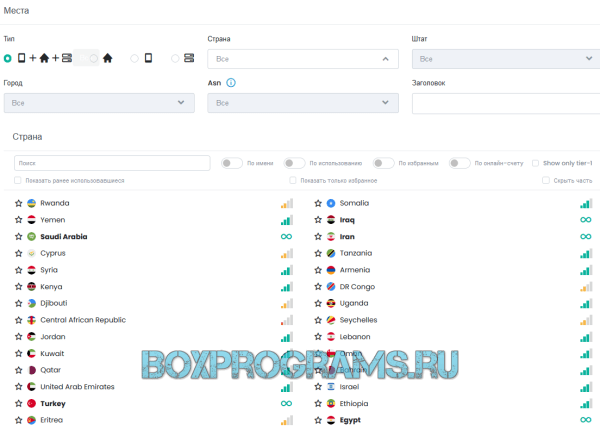
Он поддерживает протоколы HTTP, HTTPS, SOCKS4 и SOCKS5, что делает его универсальным инструментом для различных задач. ASocks имеет высокую скорость и надежность работы, а также хорошую поддержку клиентов.
Nexunet скачать
Nexunet — еще один популярный прокси-сервис, который предоставляет доступ к серверам в более чем 50 странах мира.
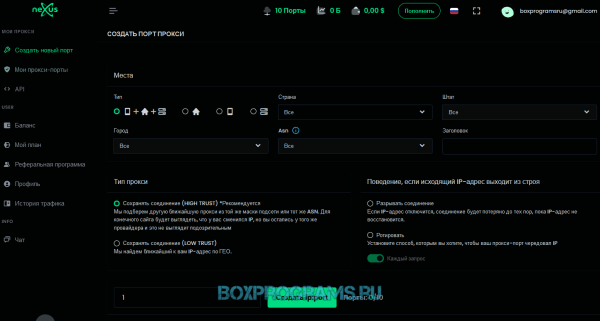
Он также поддерживает протоколы HTTP, HTTPS, SOCKS4 и SOCKS5 и обеспечивает высокую скорость и безопасность. Nexunet имеет хорошую репутацию среди пользователей и обеспечивает качественную поддержку.
Netnut скачать
Netnut — прокси-сервис, который предлагает доступ к серверам в более чем 10 странах мира. Он имеет высокую скорость и надежность, а также поддерживает протоколы HTTP, HTTPS и SOCKS5.
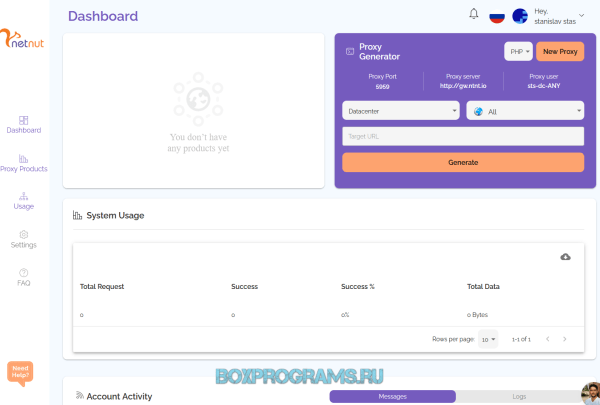
Netnut отличается высокой степенью конфиденциальности и безопасности, что делает его хорошим выбором для бизнес-задач.
Astroproxy скачать
Astroproxy — прокси-сервис, который предлагает доступ к серверам в более чем 80 странах мира. Он имеет высокую скорость и надежность, а также поддерживает протоколы HTTP, HTTPS, SOCKS4 и SOCKS5.
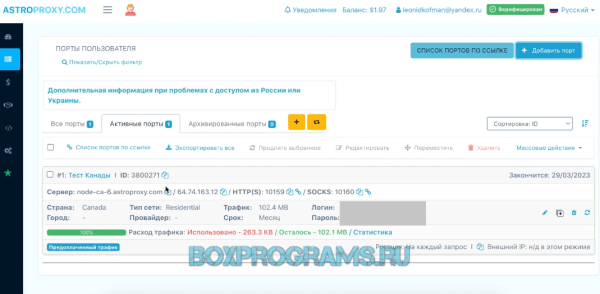
astroproxy может использоваться для различных задач, включая скрапинг, SEO-оптимизацию и маркетинг.
Froxy скачать
Froxy — прокси-сервис, который предлагает доступ к серверам в более чем 100 странах мира. Он имеет высокую скорость и надежность, а также поддерживает протоколы HTTP, HTTPS, SOCKS4 и SOCKS5.
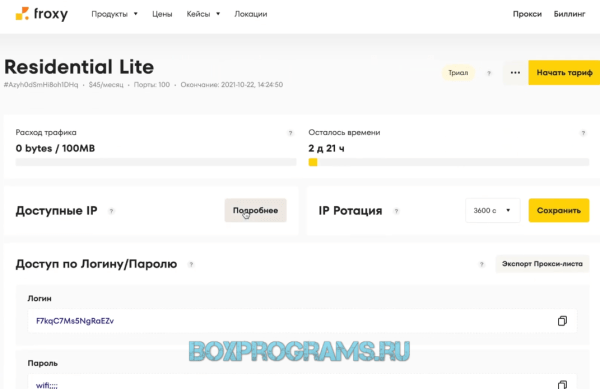
Froxy предоставляет широкий спектр функций для управления прокси-серверами и обеспечивает высокую степень конфиденциальности.
Ake.net скачать
Ake.net — прокси-сервис, который предоставляет доступ к серверам в более чем 50 странах мира. Он имеет высокую скорость и надежность, а также поддерживает протоколы HTTP, HTTPS и SOCKS5.

Ake.net отличается высокой степенью безопасности и конфиденциальности, что делает его хорошим выбором для бизнес-задач.
SOAX скачать
SOAX — прокси-сервис, который предлагает доступ к серверам в более чем 120 странах мира. Он имеет высокую скорость и надежность, а также поддерживает протоколы HTTP, HTTPS, SOCKS4 и SOCKS5.
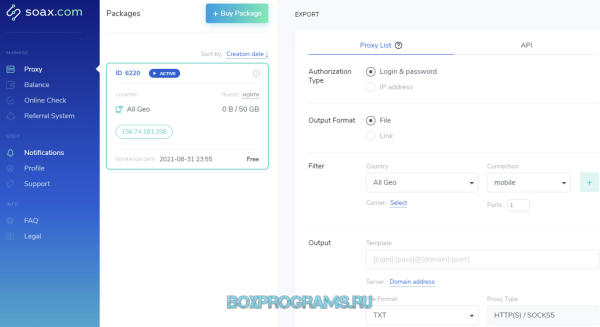
SOAX предоставляет широкий спектр функций для управления прокси-серверами и обеспечивает высокую степень конфиденциальности.
Proxys.io скачать
proxys.io — прокси-сервис, который предоставляет доступ к серверам в более чем 50 странах мира. Он имеет высокую скорость и надежность, а также поддерживает протоколы HTTP, HTTPS и SOCKS5.
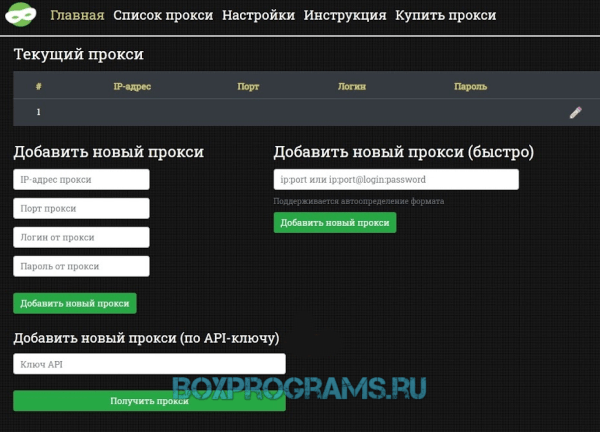
proxys.io отличается высокой степенью безопасности и конфиденциальности, что делает его хорошим выбором для бизнес-задач.
Socproxy скачать
Socproxy — прокси-сервис, который предлагает доступ к серверам в более чем 100 странах мира. Он имеет высокую скорость и надежность, а также поддерживает протоколы HTTP, HTTPS, SOCKS4 и SOCKS5.
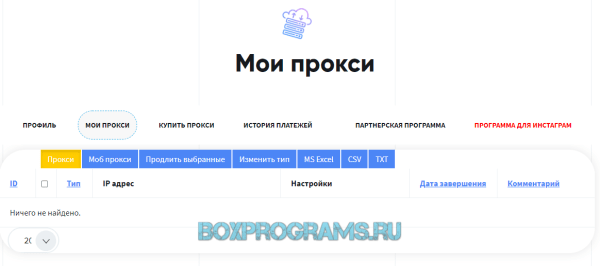
socproxy предоставляет широкий спектр функций для управления прокси-серверами и обеспечивает высокую степень конфиденциальности.
Brightdata скачать
brightdata — прокси-сервис, который предоставляет доступ к серверам в более чем 120 странах мира. Он имеет высокую скорость и надежность, а также поддерживает протоколы HTTP, HTTPS, SOCKS4 и SOCKS5.
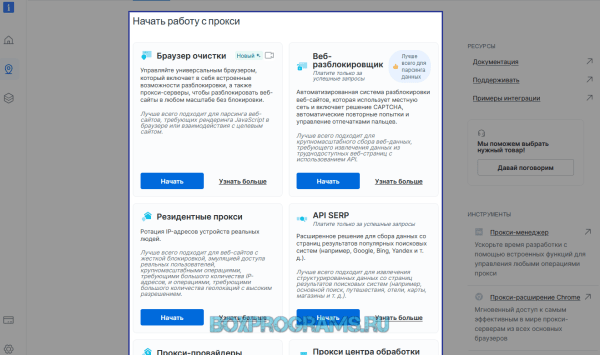
brightdata отличается высокой степенью безопасности и конфиденциальности, что делает его хорошим выбором для бизнес-задач.
Вывод:
Прокси-серверы могут быть использованы для обхода блокировок сайтов и сервисов, которые могут быть запрещены в вашей стране или регионе. Например, если вы находитесь в стране, где запрещен доступ к социальным сетям, вы можете использовать прокси-сервер, чтобы получить доступ к этим сайтам. Прокси-серверы также могут использоваться для защиты от хакерских атак и вредоносных программ, которые могут попытаться получить доступ к вашей личной информации.
В целом, использование прокси-серверов может быть полезным для обеспечения безопасности и конфиденциальности в интернете, а также для ускорения работы веб-страниц. Однако, необходимо выбирать надежные и проверенные прокси-серверы, чтобы избежать проблем и рисков.
Источник: boxprograms.ru
Самые оптимальные программы для прокси-сервера. Обзор и настройка.
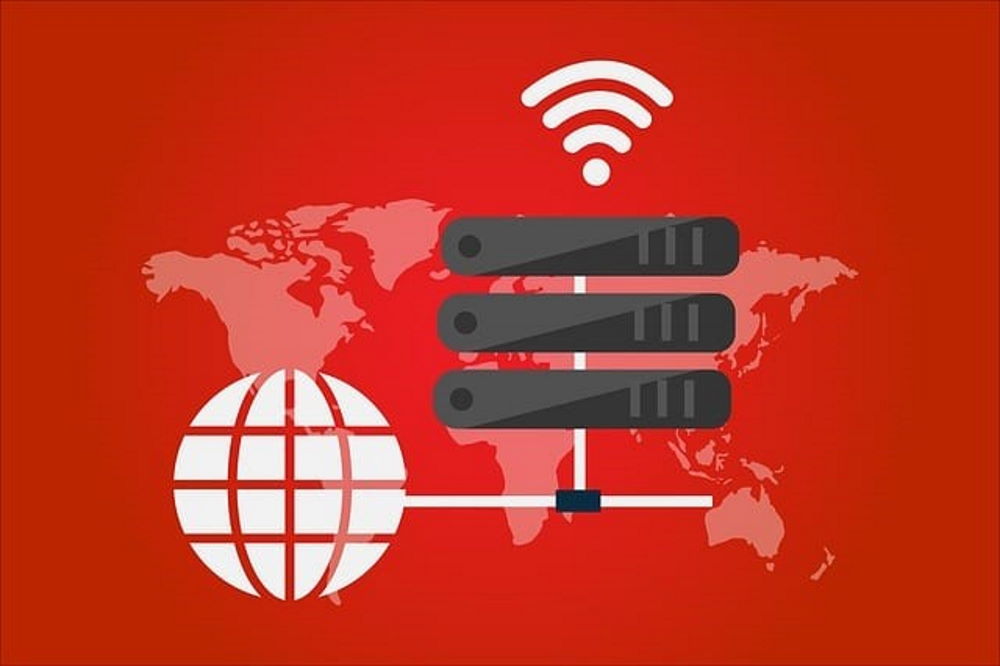
Если вы хотите, чтобы ваш браузер работал с прокси, вам не придется скачивать для этого специальные программы. Необходимо в настройках самого браузера в нужном поле ввести порт и адрес хоста, а затем проверить, как прокси работает в активном режиме. Но, бывают и ситуации, когда прокси нужно использовать в таких приложениях, в которых не предусмотрено использование таких серверов. В иной раз необходимо работать одновременно с двумя-тремя серверами. В этом случае необходимо, чтобы переход на другой сервер осуществлялось быстро и без задержек.
Для этого нужны программы, передающие трафик на соответственный IP-адрес. С использованием такой программы отпадает необходимость настраивать каждый браузер по-отдельности, и также можно без проблем использовать приложения, которые сами по себе не предусматривают работы с прокси.
Софта, который работает с прокси-серверами было разработано довольно много. Одни программы хорошо известны, другие менее популярны. Работа, вид и прочие атрибуты между ними очень похоже, так что перечислять все не имеет смысла.
Ниже мы рассмотрим самые популярные среди пользователей программы. Такими программами являются Proxyfier и ProxyCap. Они лидируют среди конкурентов, но они платные. У каждой есть пробный бесплатный период пользования. В их использовании есть общие признаки, которые мы и рассмотрим.
Что нужно для работы?
Для начала, вам понадобится прокси-сервер. Вы можете выбрать бесплатный сервер, при условии, что вам нужно просто посещать разные сайты с видео и пользоваться таким хостом нечасто. Для более сложных задач, как, например, онлайн-приложения с играми, где нужна надежная защита на аккаунтах (в таких аккаунтах нередко есть информация о банковской карте), лучше использовать отдельный сервер.
Для этого нужен IP-адрес хоста и номер порта, и аккаунт с паролем. В тестировании сервера-посредника не нужны дополнительные программы, так как в подобных программах уже предусмотрена работа с подобными хостами.
Proxifier
Продукт предоставлен официальным сайтом. Вы получите пробный период использования – 1 месяц. С помощью Proxifier практически любая программа, которая не предусматривает работу с сервером-посредником, будет исправно работать. Proxyfier поддерживают большинство известных веб-браузеров, софт, работающий с протоколами передачи файлов, мессенджерами, IRC, и т.д.
Вдобавок он исправно работает с Webmoney. Системные администраторы оценят использование telnet и протокола SSH. Через него можно спокойно смотреть видео, слушать музыку и многое другое. Поддерживается как на ОС Windows, так и на MacOS. Хорошо показала себя версия Portable Edition, так как она начинает работать после скачивания, без дополнительных установок.
Также не нужны дополнительные проверки работы сервера.
Минусы
Заявлено, что приложение поддерживает протокол IPv6, но эту информацию невозможно проверить. Также он не всегда исправно работает с протоколом SOCKS5.
Но, конфигурирование очень легкое как в Windows, так и в Macintosh.
- в обеих системах есть специальная кнопка в верхнем углу, слева. В Windows – Proxy server, в Macintosh – Proxies;
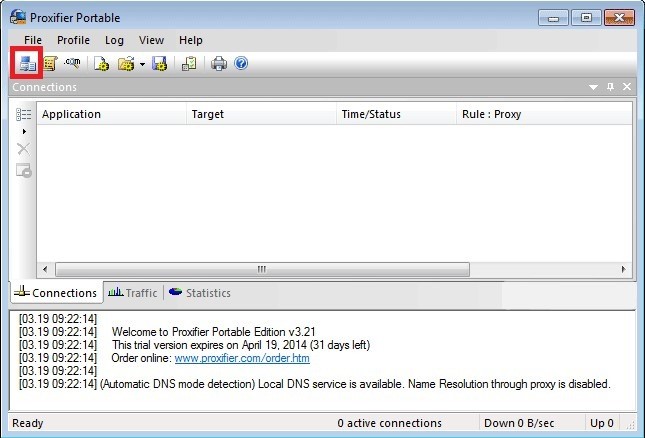
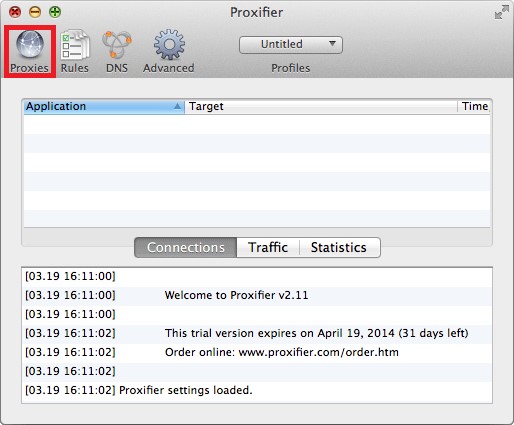
- появляется окошко. Выбираем Add…, чтобы добавить адрес прокси-сервера;
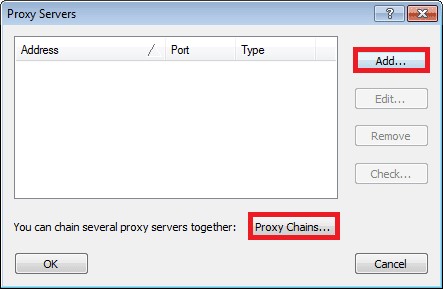
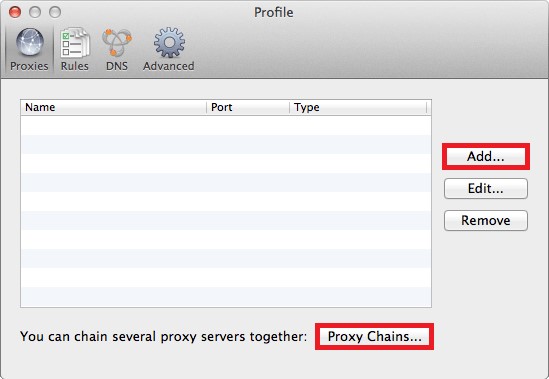
- вводим информацию – адрес хоста, номер порта, аккаунт и пароль;
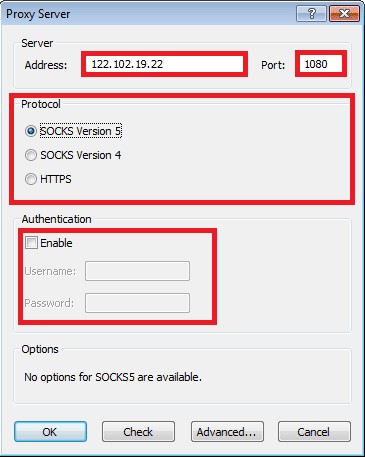
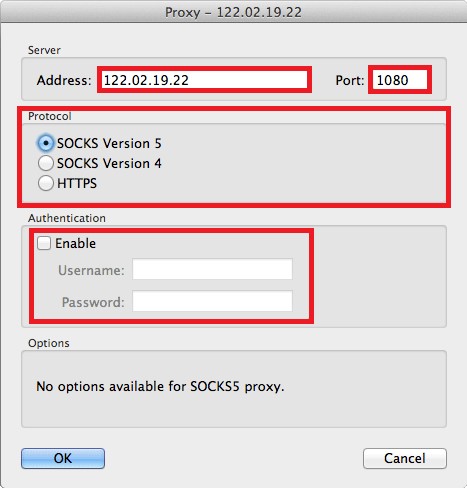
- для начала проверки работы сервера, нажмите кнопку Check снизу;
- есть возможность создать цепочку из серверов. Сначала нужно купить их. Тем же способом они вводятся в список. После этого выбираете кнопку Proxy chains, затем Create. Чтобы создать цепочку, кнопкой мышки тащите в нижнее окно строчки с прокси из верхней формы;
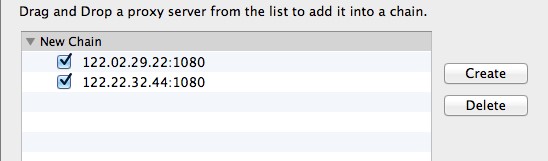
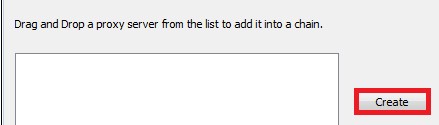
- в Profile выбираем пункт Proxification Rules, находим сервер или цепочку, к которым хотим подключиться. Также здесь есть возможность конфигурации приложения;
Сначала название правила идет Default и менять его невозможно, но действия, что входят в него (Action), можно менять. Таким образом, если нет других правил, ваши подключения пройдут через стандартный прокси.
Также в каждом профиле есть предустановленное правило localhost. Если он активирован, то программа не сможет обеспечить туннельное локальное подключение.
Обратите внимание, что для Firefox и прочих браузеров такие подключения иногда необходимы.
Есть возможность модифицировать это правило или удалить. Не стоит так поступать, до того момента, пока вы точно не знаете, что необходимо именно такое подключение. Отличительной чертой Proxifier является то, что он применяет правила сверху вниз по списку, и потому распорядок играет важную роль (его можно менять при помощи стрелок справа).
Чтобы активировать или деактивировать правила, используйте флажки. Также, в них можно менять действия. Добавление условий делается при помощи Add, копирование – Clone, редактирование – Edit, удаление – Remove или кнопка Del.
Когда вы выбираете добавление или изменение условий, появится окошко, содержащее поля:
- name – имя условия, любое сочетание символов;
- enabled – включение или выключение правила;
- applications – названия приложений, работающих с правилом;
- browse – обзор для поиска исполняемого файла, который нужно ввести;
- target hosts – определение DNS-узлов.
Итак, попробуем подключиться к ресурсу с минимальными настройками.
- В Options нажимаем Proxy Settings, далее выбираем Add….
- Вводим адрес хоста и порт.
- В Protocol выбирайте нужный вам пункт (в нашем случае – SOCKS5). Если нужно авторизоваться, выбираем Use authentication, затем вводим имя пользователя и пароль в поля.
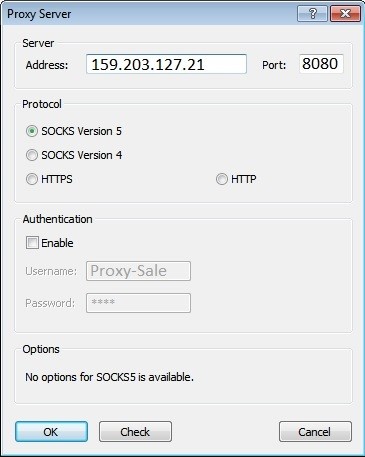
- Через строку Proxy Settings проверяется валидность сервера. Если показывается Testing failed – то скорее всего вы неправильно указали вид сервера. Если вы приобрели прокси-сервер у нас, то дополнительно вы получаете всю нужную информацию. Если возникнут сложности, наш оператор поможет с настройкой.
- Если тест прошел успешно – закрывайте форму. В Options выбираем Proxification Rules.
- Нажмите Process Only the following + manually proxified, а затем Add…
- В поле Name вводим имя правила. В Applications нажимаем Browse.
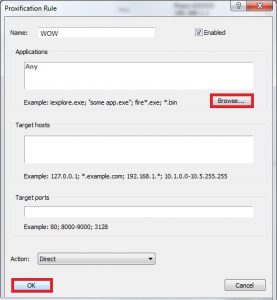
- Нажимаем на исполняемый файл (имеет окончание «.exe») в папке с установленным приложением.
- Закрываем окна с подтверждениями и начинаем играть.
ProxyCap
Программа скачивается с официального сайта. У этого экземпляра есть значительное преимущество – встроенная возможность проверки работоспособности сервера. Не нужно дополнительное скачивание других программ.
Приложение поддерживает HTTPS, SOCKS4, SOCKS5, также и авторизация. Период бесплатного испытания – 30 дней. В программе также есть возможность указать, необходимость работы приложения с прокси, включая критерии.
Настраивание схоже с Proxifier.
- В Preferences нажимаем New proxy server.
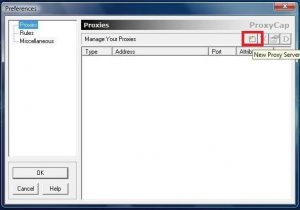
- Вводим IP сервера, порт, и информацию для авторизации, если нужно.
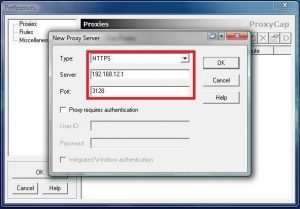
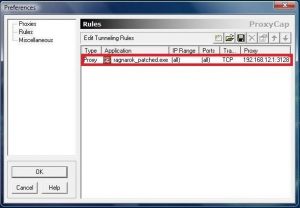
Чтобы проверить сервер, в правом углу выбираем Check, далее указываем адрес и начинаем проверку. После успешного завершения, переходим в Rules. Там выбираем правило, куда будет направлен трафик. Когда все программы должны проходить через прокси, в Rule Type выбираем Tunnel through proxy, ставим флажок у значения Resolve names remotely. Далее включаем TCP и UDP, и тогда вы сможете определить собственноручно все те программы, которым предстоит работа с сервером.
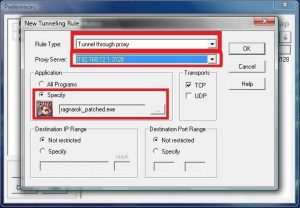
Proxy Switcher
Она походит на ProxyCap, но бесплатна в версии Lite. Если вам нужен полный ее функционал, то придется потратиться. Отличительной чертой программы является то, что можно модифицировать конфигурацию серверов, не прерывая работы, а также автоматическая загрузка большого списка серверов, а также проверка на работу и уровень анонимности. Можно не волноваться за безопасность личной информации. Есть возможность переключиться между серверами в определенный период времени.
- для начала настройки, нажмите на красную кнопку + на верхней панели. Появится окно, куда вы введете данные прокси-сервера;
- для начала тестирования соединения – нажимаем зеленую кнопку с белым треугольником посередине;
- если тест прошел успешно, можно начинать использование;
- в списке добавленных серверов, правым кликом выберите нужный прокси, и нажимаете Switch to this server. Таким образом делается переключение на серверах.
Прокси и Linux
В ОС Linux нет графики, которую вы видите в привычных операционных системах. Конфигурирование осуществляется в командной строке.
Браузерные расширения
Не все браузеры поддерживают настраивание прокси-серверов, а если и поддерживают – то малым набором настроек. Используя Chrome, сконфигурировать прокси сложно. Но что делать в том случае, когда подобное соединение нужно не со всеми сайтами? Здесь помогут браузерные расширения.
Самые известные – FoxyProxy и Proxy for Chrome. Добавить их несложно. Например, чтобы добавить FoxyProxy, посетите официальный сайт и просто выберите «Добавить в Firefox», заново запустите браузер, и введите серверы.
Прочие настройки в Mozilla Firefox и в других браузерах конфигурируются похожим образом.
Категории
- Настройки прокси сервера
- Статьи на разные интересные темы
Остались вопросы или вы оптовик?
Напишите нам, и мы проконсультируем Вас по вопросам приобретения наших прокси.
Скидки и информацию по обновлению сервиса вы всегда можете получить на нашем телеграм канале. Подпишитесь обязательно на канал, чтобы знать о всех Новостях.
Источник: spaceproxy.net